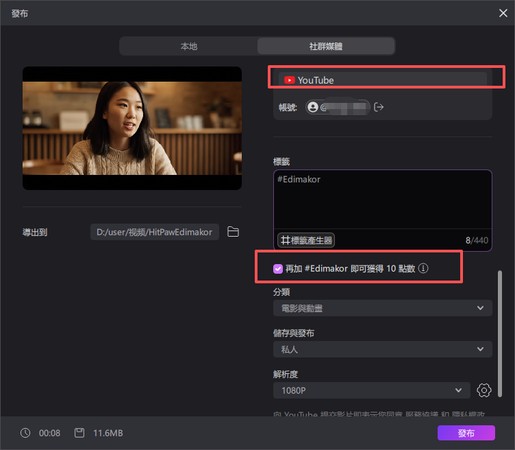只需點擊幾下即可保存和匯出您的影片。現在就從本指南學習吧!
1. 儲存專案
如果您還沒有完成編輯,但必須退出程式,您需要將編輯後的影片另存為一個以HVE為結尾的專案檔案,以便您下次可以繼續編輯。
如果您已經完成編輯,但是還需要下次再進一步優化,您也可以將影片另存為專案檔案。
有四種方法可以儲存專案檔案:
-
點擊頂部選單列中的「檔案」,選擇「儲存」或「另存新檔」,在彈出的視窗中選擇儲存路徑並編輯檔名以儲存檔案。
-
導航至左上角「設定」>「首選項」>「資料夾」,為所有專案文件、所有內容(包括數位人、影片、文字、語音變更)、下載內容、錄音和預設設定自訂儲存位置。點擊「應用」即可立即生效。
-
您可以使用快捷鍵 Ctrl + S 或 Ctrl + Shift + S 來儲存檔案。
-
如果您忘記儲存,當您退出編輯時,系統也會彈出視窗提醒您儲存檔案。
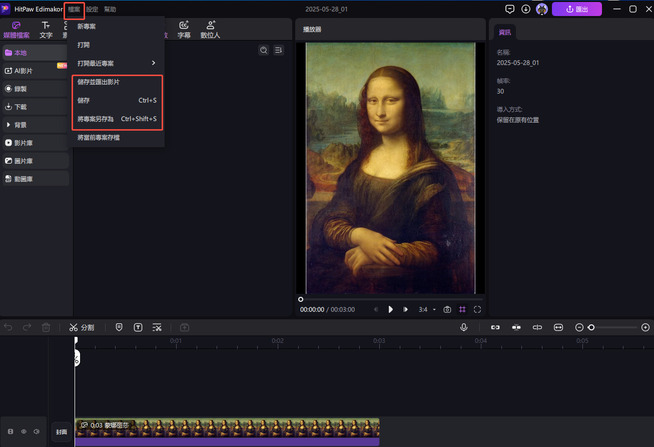
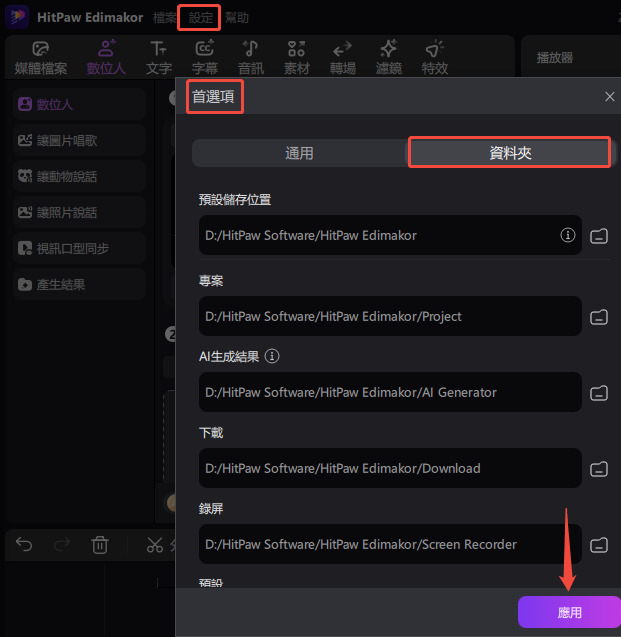
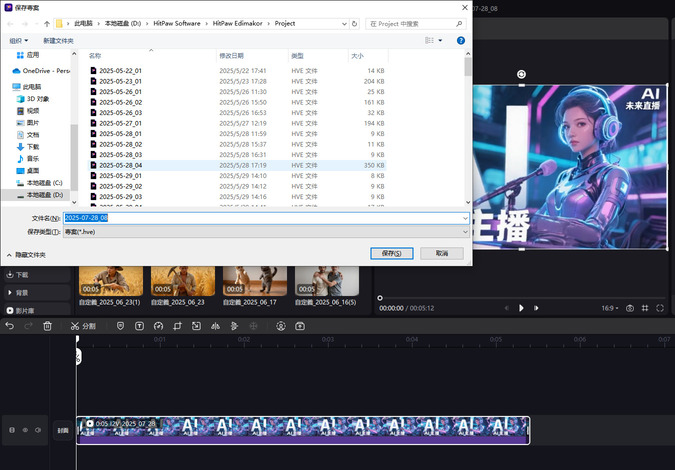
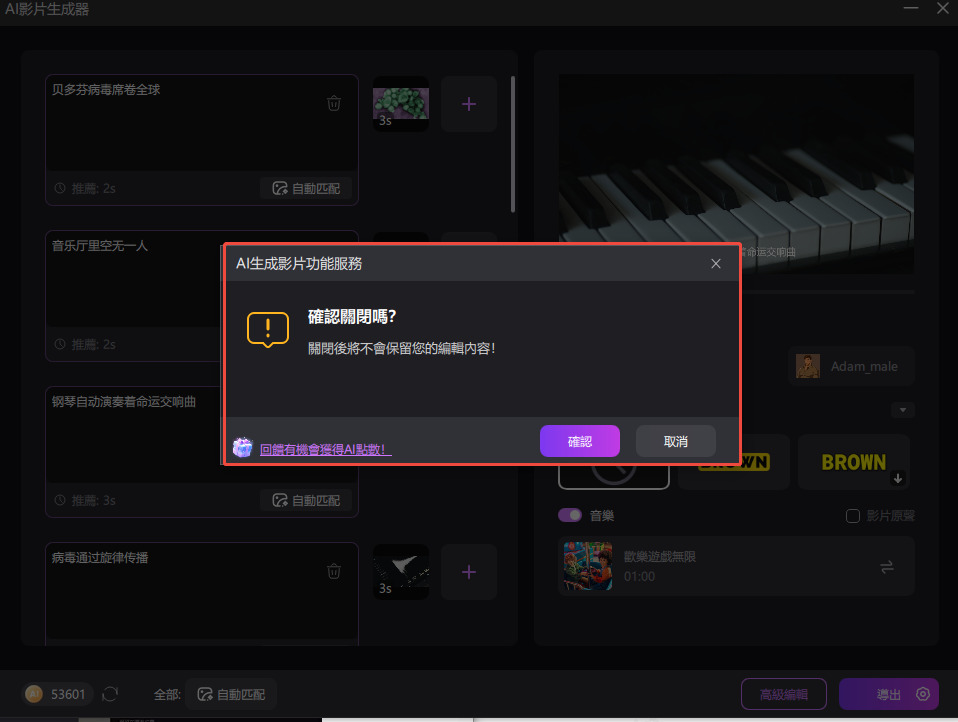
注意: HitPaw Edimakor僅根據項目文件名和其儲存位置保存項目文件。因此,我們不會保存您的原始影片、音頻和圖像。如果源文件被刪除或儲存路徑被更改,打開項目文件就無法完全恢復它。但是,這並不意味著您完全無法檢索您的影片。您可以購買高級版,在程序中右鍵單擊遺失的影片,然後選擇「查找」來找回它。
2. 匯出影片
現在滿意您的影片了嗎?只需一個步驟即可匯出您成功創建的影片文件並在社交媒體Youtobe上發布。Edimakor支援無損導出,支援序列幀、透明通道等,點擊「匯出」以保存創建的影片。
若你選擇分享到Youtobe,於「標籤」輸入框下方,你會看到一個預設勾選的選項:「加入 #Edimakor 即可獲得 10 點數」。只要發佈一支包含 #Edimakor 標籤的有效影片,系統就會自動贈送 AI 點數作為獎勵(每日最多可獲得 10 點)。
在點擊「儲存」之前,您可以在彈出窗口中更改其名稱、文檔儲存位置、格式、解析度和幀率。幾秒鐘後,您就可以將您的影片分享給您的朋友或社交媒體。